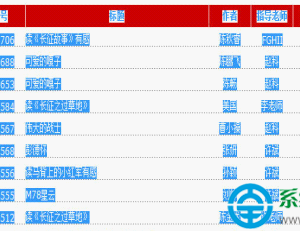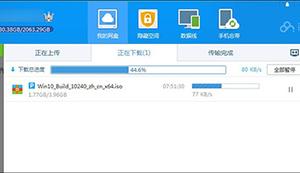win10系统无限次自动重启的解决方法 Win10正式版总是无故自动重启怎么办
发布时间:2017-07-17 09:17:03作者:知识屋
win10系统无限次自动重启的解决方法 Win10正式版总是无故自动重启怎么办。我们在使用电脑的时候,总是会遇到很多的电脑难题。当我们在遇到了Win10电脑总是无故的自动重启的时候,我们应该怎么办呢?一起来看看吧。

Windows10系统;
一、制作USB启动盘,并从U盘启动
将微软原版Windows10镜像写入U盘后即可得到带有恢复环境的USB启动盘。
二、进入恢复环境进行修复
从U盘启动后,你会看到下面的画面:
1、点击左下角的“修复计算机”;
2、选择“疑难解答”
3、选择“高级选项”
4、选择“命令提示符”;
5、之后会打开命令提示符,如果提示你输入密码,请输入自己的Windows登录密码。
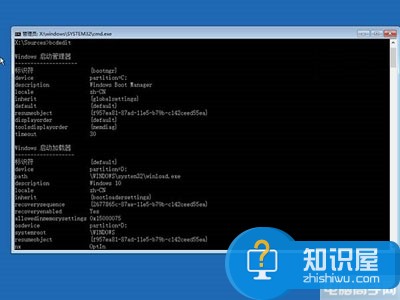
6、在命令提示符中输入bcdedit回车,你会看到上图所示的结果,找到名为resumeobject的条目,记录下后面的一长串字符(即GUID)。
7、接着输入bcdedit /set {GUID} recoveryenabled No回车运行,运行该命令后就会暂时禁用系统的自动启动修复功能,其中的{GUID}即为上一步中记录的字符。
8、最后输入chkdsk /r c:回车,系统会自动检查文件系统错误。检查完成之后再重启电脑,一般情况下即可恢复正常。不过在重启之前,建议再执行一下系统文件修复命令,以修复系统中可能已损坏的文件。
9、输入sfc /scannow回车,之后会开始系统文件的扫描验证。这需要一点时间,请保持耐心。
修复完成之后重启即可。
对于我们在遇到了Win10电脑中出现了这样的问题的时候,我们就可以利用到上面给你们介绍的解决方法进行处理,希望能够对你们有所帮助。
知识阅读
软件推荐
更多 >-
1
 一寸照片的尺寸是多少像素?一寸照片规格排版教程
一寸照片的尺寸是多少像素?一寸照片规格排版教程2016-05-30
-
2
新浪秒拍视频怎么下载?秒拍视频下载的方法教程
-
3
监控怎么安装?网络监控摄像头安装图文教程
-
4
电脑待机时间怎么设置 电脑没多久就进入待机状态
-
5
农行网银K宝密码忘了怎么办?农行网银K宝密码忘了的解决方法
-
6
手机淘宝怎么修改评价 手机淘宝修改评价方法
-
7
支付宝钱包、微信和手机QQ红包怎么用?为手机充话费、淘宝购物、买电影票
-
8
不认识的字怎么查,教你怎样查不认识的字
-
9
如何用QQ音乐下载歌到内存卡里面
-
10
2015年度哪款浏览器好用? 2015年上半年浏览器评测排行榜!